アダチです。
実際にEBAY輸出をしていくと様々な手数料がかかってきます。
実際にどの程度の手数料が取られているのか
また返品時等に手数料がしっかりと還元されているのかを
確かめる必要があります。
そうしないと気が付かないうちに、意外な手数料を取られていたり
プラン変更をしていなかったために、
無料の出品枠を超えて、莫大な出品手数料を請求されていたなんてことにも
なりかねないので今回の章で理解していただければと思います。
まずは、下記を動画をご覧くださいませ↓
Contents
EBAY手数料の確認方法
まずは、my ebay→account
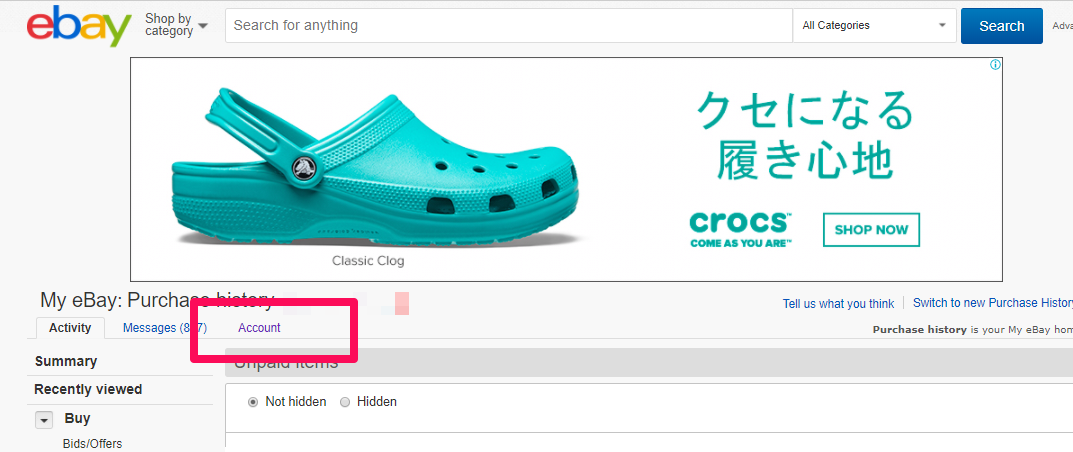
all All account activityをクリックします
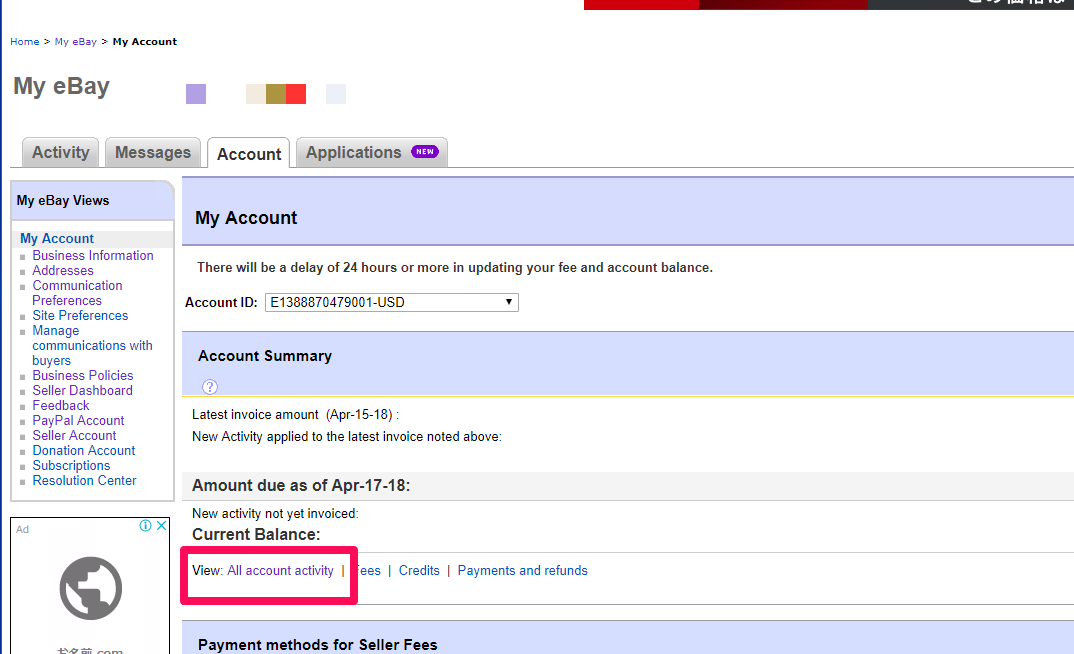
これで各々の手数料を確認することができます
all account activity
商品が売れた際に発生した手数料、出品手数料&返品の際に戻ってきた手数料全てになります。
ですので支払った手数料、返品の際に戻ってきた手数料全てを把握したい場合は
こちらから見ていけばいいですね

「amount due as of Apr-17-18」 の「1480ドル」は月に払うトータル手数料になります
「transaction Type」は、発生した手数料の種類ですね。
出品手数料(Insertion fees) 落札手数料(Final value fees)の2種類になります。
過去に支払った手数料を確認する場合
過去にしはらった手数料を確認した場合は、「Customize View」をクリックして
確認したい日付を入れていきます。
ある商品に対する手数料を調べたい場合は、「item number」から商品のアイテムナンバーを
入れていけばいいですね。

FEES
支払った出品手数料、落札手数料を確認したい場合になります。
支払った額のみを確認したい場合ですね。
過去に支払った手数料を確認したい場合は、「Customize View」から見ることができます。
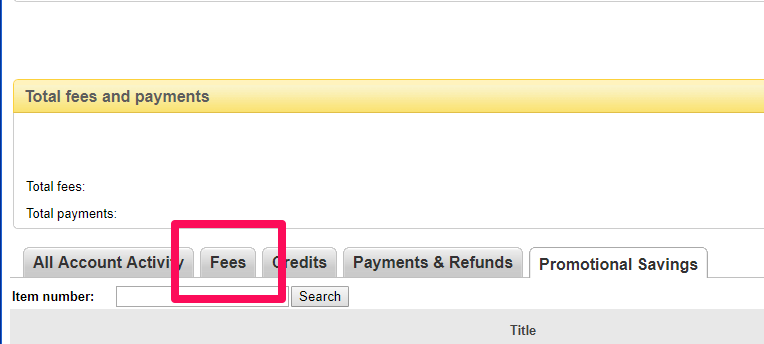
Credits
返品やUnpaid Item Case等で手数料が戻ってきているかを
確認する場合は「credits」から見ることができます。
マイナスになっていればその商品自体の手数料が返還されている証拠です。
過去にそのケースを確認したい場合は、「Customize View」から見ることができます。

payments & refunds
過去に支払った料金等のことです。

Promotional savings
無料出品枠で出品している商品になります。
ストアによって無料出品枠が異なりますのでストアごとの
無料出品枠を確認しておきましょう。
下記画像では、0.11$と記載されていますが全て無料出品枠ですので、
料金はかかっていないことになります。
勘違いしないでくださいね。

こちらの章で手数料の見方について参考にしていただければ幸いです。














コメントを残す